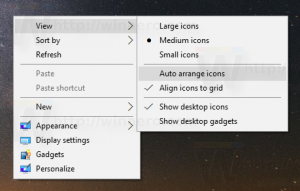Windows 10의 로그인 화면에서 전원 버튼 비활성화
최근에 우리는 방법에 대해 다루었습니다. 잠금 화면에서 네트워크 아이콘 숨기기 그리고 로그인 화면. 오늘은 Windows 10 로그온 화면에서 전원 버튼을 제거하는 방법에 대해 알아보겠습니다. 이것은 간단한 레지스트리 조정으로 수행할 수 있습니다.
광고
전원 버튼은 Windows 10의 로그인 화면에 나타납니다. 사용자가 PC를 종료하고 다시 시작할 수 있습니다. 하드웨어에서 지원하는 경우 전원 버튼 메뉴에는 "절전" 및 "최대 절전 모드" 명령도 있습니다. 따라서 로그인하지 않고 로그인 화면에서 직접 PC를 끌 수 있습니다.

인증된 사용자만 종료 명령에 액세스할 수 있도록 PC 보안을 향상시키기 위해 해당 버튼을 숨길 수 있습니다. 전원 버튼을 비활성화하면 로그인 화면에서 사라집니다. PC를 잠그더라도 사용자 또는 다른 사람이 PC를 종료하기 전에 로그인해야 합니다. 계속하기 전에 이것을 염두에 두십시오.
Windows 10의 로그인 화면에서 전원 버튼 비활성화
- 열려있는 레지스트리 편집기.
- 다음 레지스트리 키로 이동합니다.
HKEY_LOCAL_MACHINE\SOFTWARE\Microsoft\Windows\CurrentVersion\Policies\System
팁: 참조 한 번의 클릭으로 원하는 레지스트리 키로 이동하는 방법.

- 여기에서 새 32비트 DWORD 값을 만들고 이름을 지정합니다. 로그온 없이 종료. 값 데이터를 0으로 둡니다. 참고: 당신이 64비트 Windows 버전 실행, 여전히 32비트 DWORD 값을 만들어야 합니다.


-
Windows 10에서 로그아웃 이 조정으로 변경된 사항을 적용합니다.

이 작업이 완료되면 로그인 화면에서 전원 버튼이 사라집니다. 아래 스크린샷을 참조하세요.
전에:
후에:

시간을 절약하기 위해 여기에서 바로 사용할 수 있는 레지스트리 파일을 다운로드할 수 있습니다.
레지스트리 파일 다운로드
또는 Winaero Tweaker를 사용할 수 있습니다. 부팅 및 로그온 범주 아래에 적절한 옵션이 있습니다. 여기에서 앱을 받을 수 있습니다. Winaero Tweaker 다운로드.
여기에서 앱을 받을 수 있습니다. Winaero Tweaker 다운로드.
이 트릭이 실제로 작동하는지 보려면 다음 비디오를 시청하십시오.
팁: YouTube 채널을 구독할 수 있습니다. 여기.
그게 다야 기본값을 복원하려면 값을 삭제하세요. 로그온 없이 종료 당신이 만든.